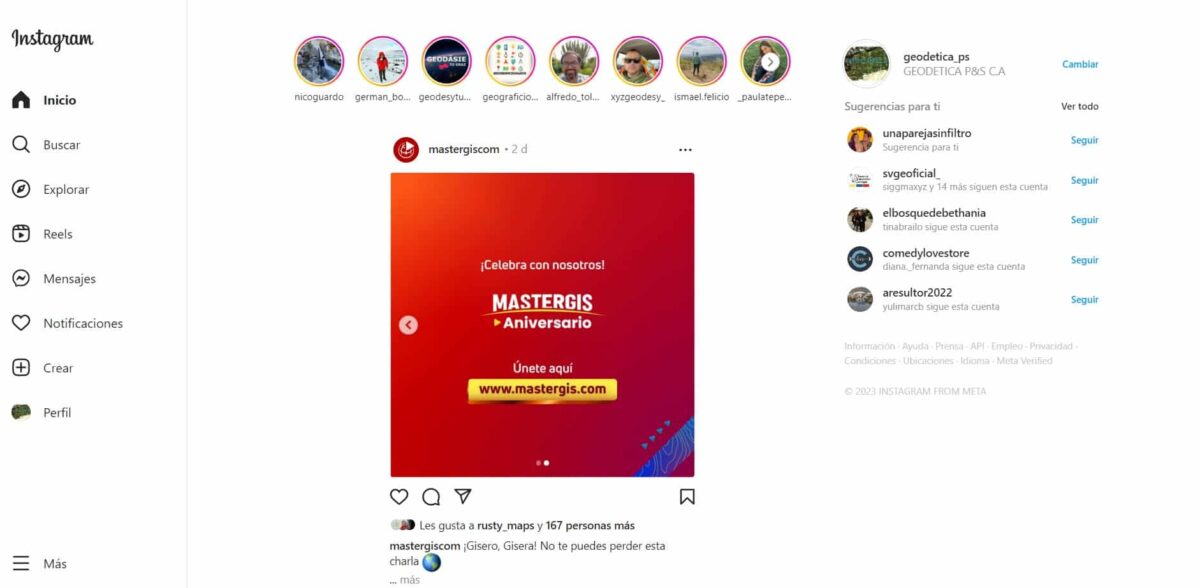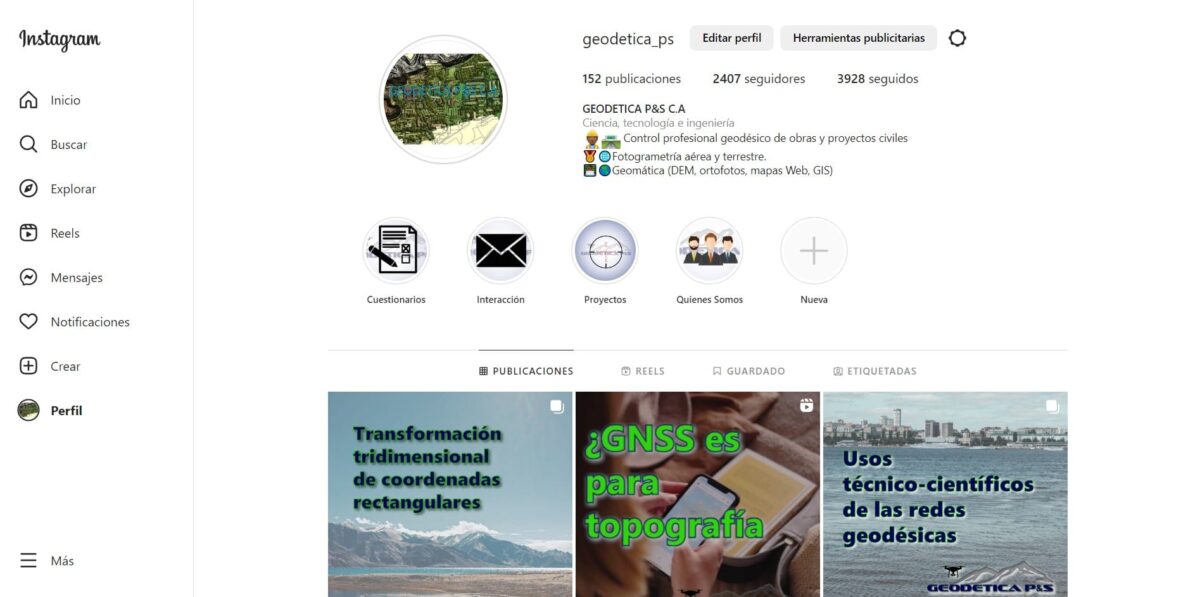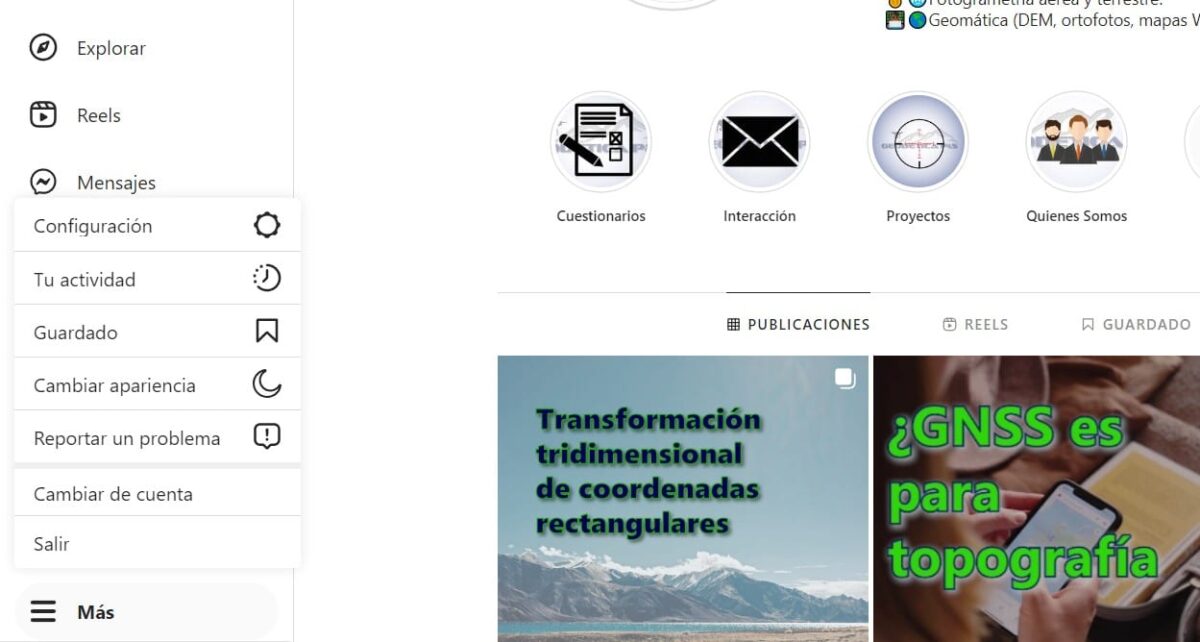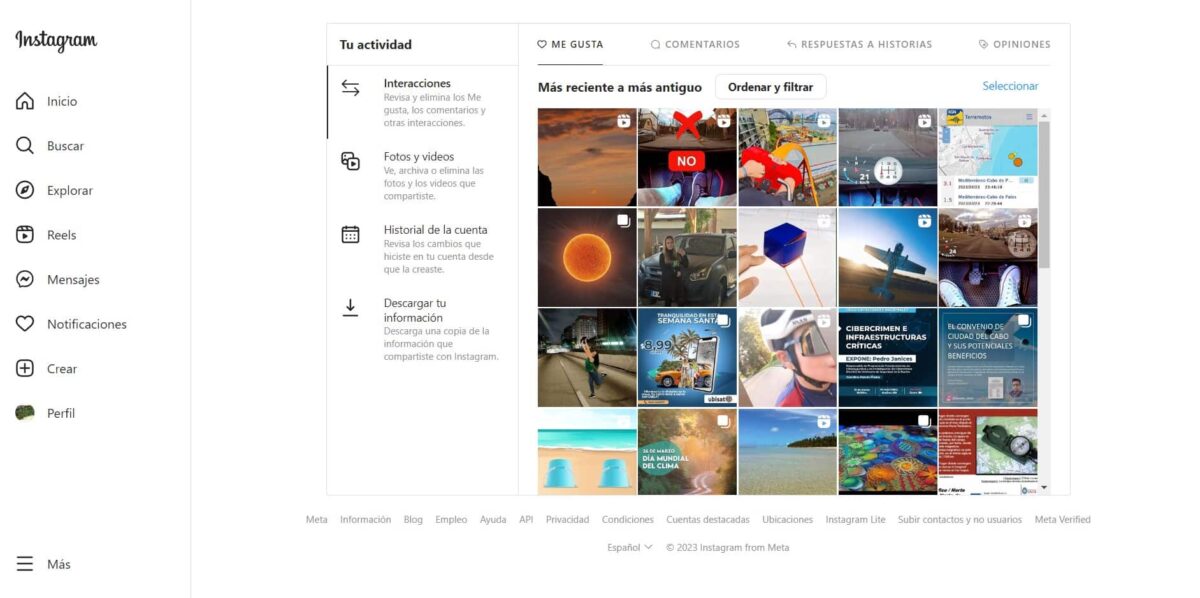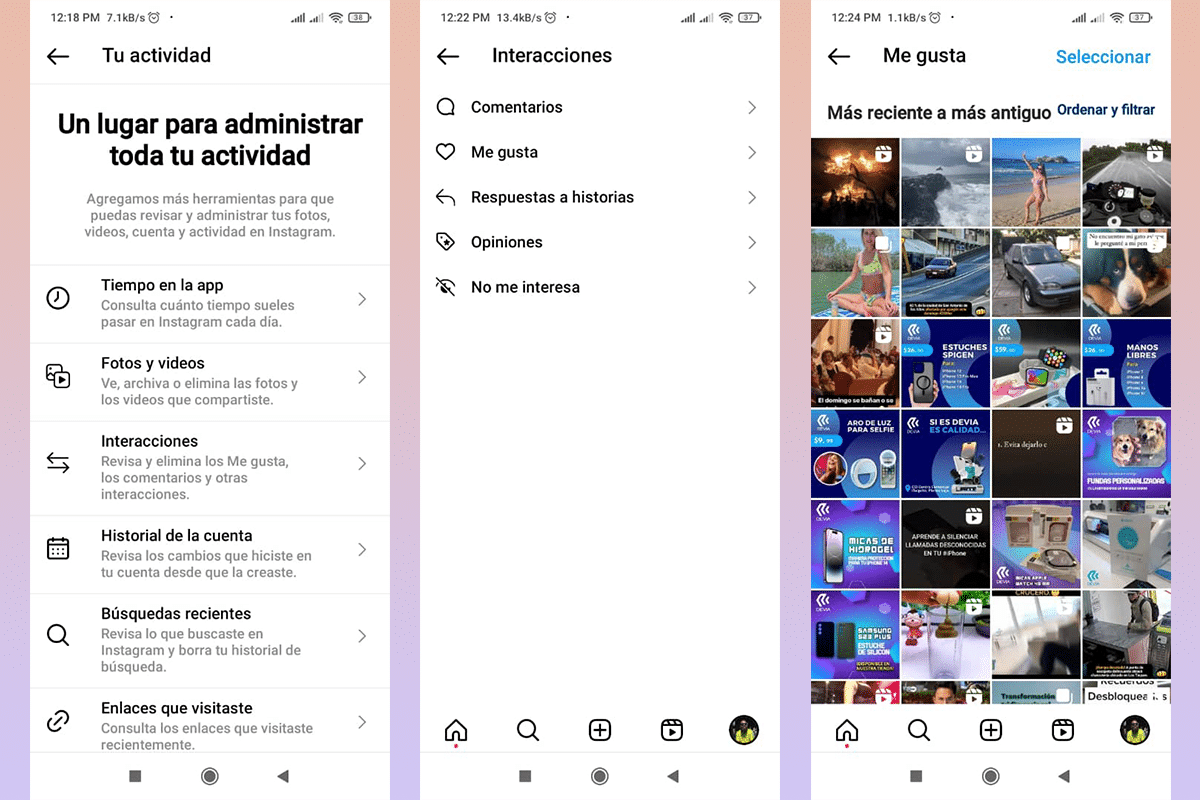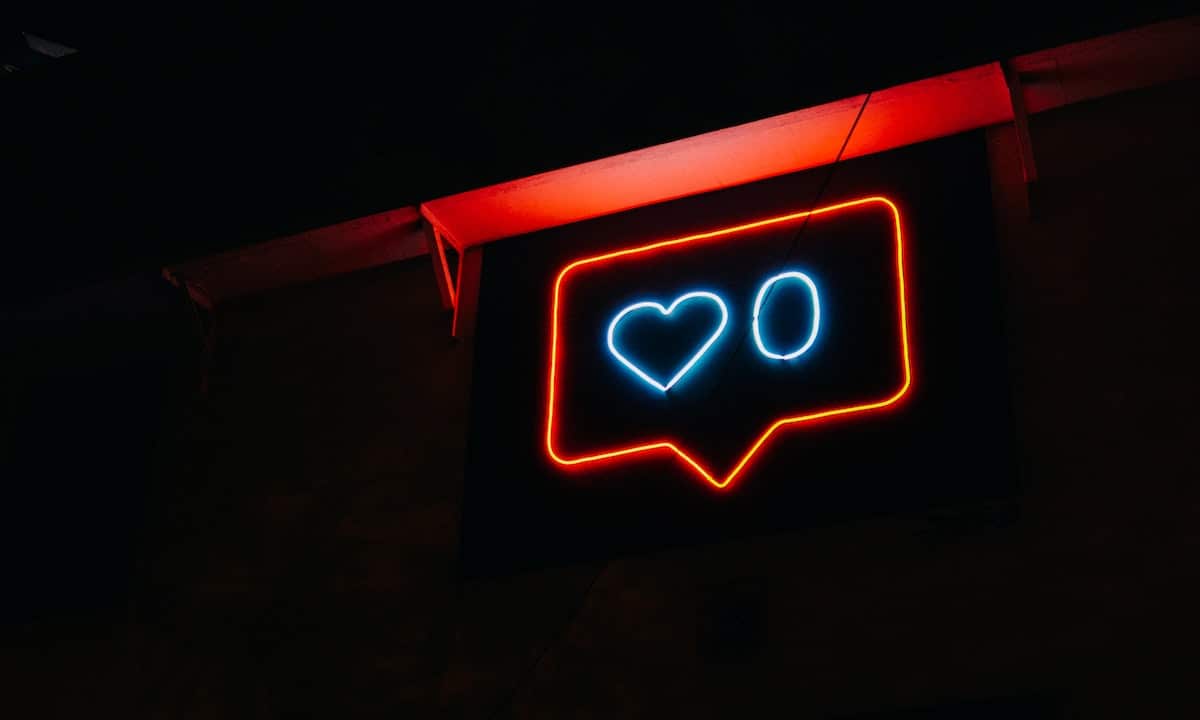
Как посмотреть посты, которые мне понравились в Instagram Первоначально это может быть запрос, который мы все выполняем. Очень часто мы подписываемся на большое количество аккаунтов, видим что-то, что нам нравится, а затем навсегда теряем то, что хотели показать кому-то еще или снова насладиться.
Правда в том, что почти все пользователи проходят через это неудобство, и мы хотим знать, как посмотреть понравившиеся мне публикации в Instagram, чтобы которые мы дали им как не только потому, что они нам нравятся, но и как небольшой бренд, чтобы снова проконсультироваться.
Не волнуйтесь, в этой статье я расскажу вам шаг за шагом, что вы должны сделать как в приложении для вашего мобильного телефона, так и в веб-браузере если вы хотите увидеть посты, которые вам понравились в Instagram.
Узнайте, как просматривать понравившиеся публикации в Instagram из веб-браузера вашего компьютера.
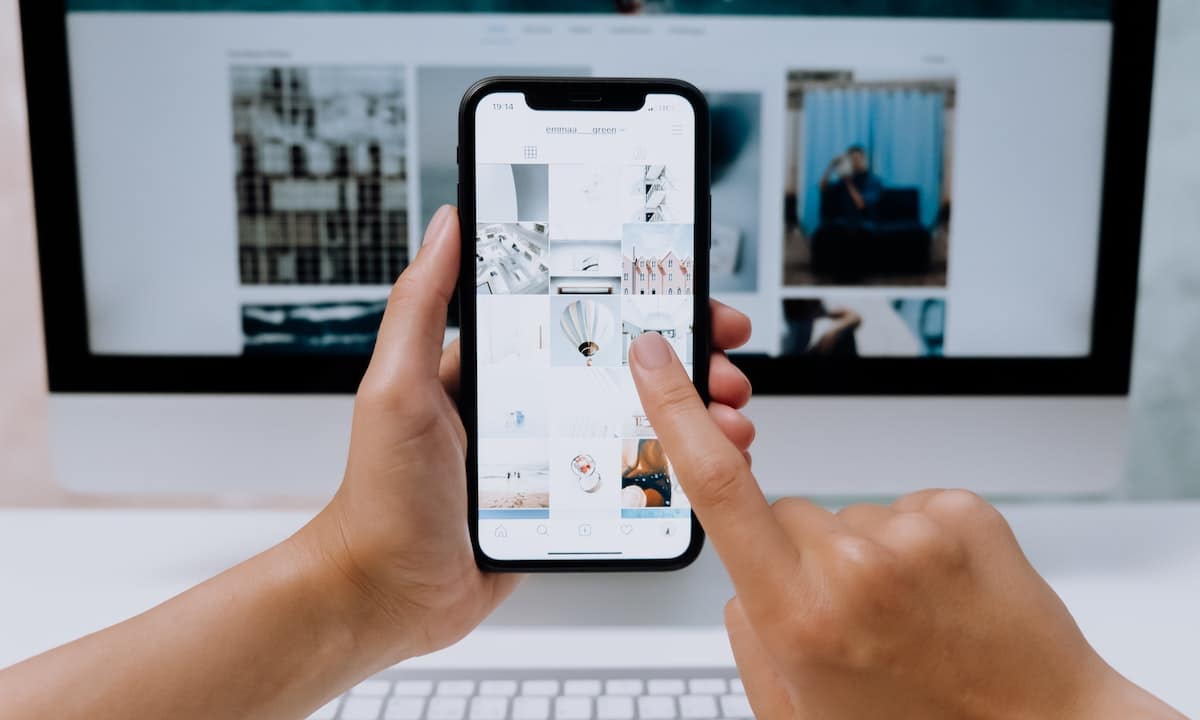
Instagram может быть несколько жестким и ограничено при использовании с компьютера, что не позволяет вам получить доступ ко всем параметрам, в основном к публикации. Тем не менее, сегодняшняя цель — увидеть понравившиеся посты, что вполне возможно, нужно только знать, как попасть в нужное место. Следующие шаги:
- Войдите на официальный сайт Instagram. Введите свои учетные данные и войдите в систему. Имейте в виду, что может быть необходимо иметь свой мобильный телефон под рукой на случай какой-либо конкретной проверки, платформа знает о нарушениях безопасности.
- Когда вы получите доступ и сможете увидеть публикации учетных записей, на которые вы подписаны, перейдите в левый столбец, в частности, к опции «Профиль», расположенной в конце списка.
- После нажатия вы перейдете к содержимому своего профиля, где, помимо быстрой настройки некоторых элементов, вы сможете увидеть опубликованный вами контент, как это сделал бы посетитель.
- В левом нижнем углу экрана вы увидите три параллельные горизонтальные полосы, это опция «Дополнительно», которую вы должны щелкнуть, чтобы отобразить новые опции на том же экране.
- Выберите второй вариант «Ваша активность», который приведет вас к новому экрану, где организованы комментарии, ответы на истории и лайки, которые вы сделали для других учетных записей.
Тода взаимодействия отображаются в строгом хронологическом порядке, что очень поможет вам найти нужную публикацию. Если, с другой стороны, вы хотите найти что-то конкретное или старые данные, у вас есть возможность «Сортировка и фильтрация”, что позволит вам установить временные диапазоны или даже выполнить поиск от самого старого до самого последнего.
Научитесь видеть посты, которые мне понравились в Instagram, из мобильного приложения
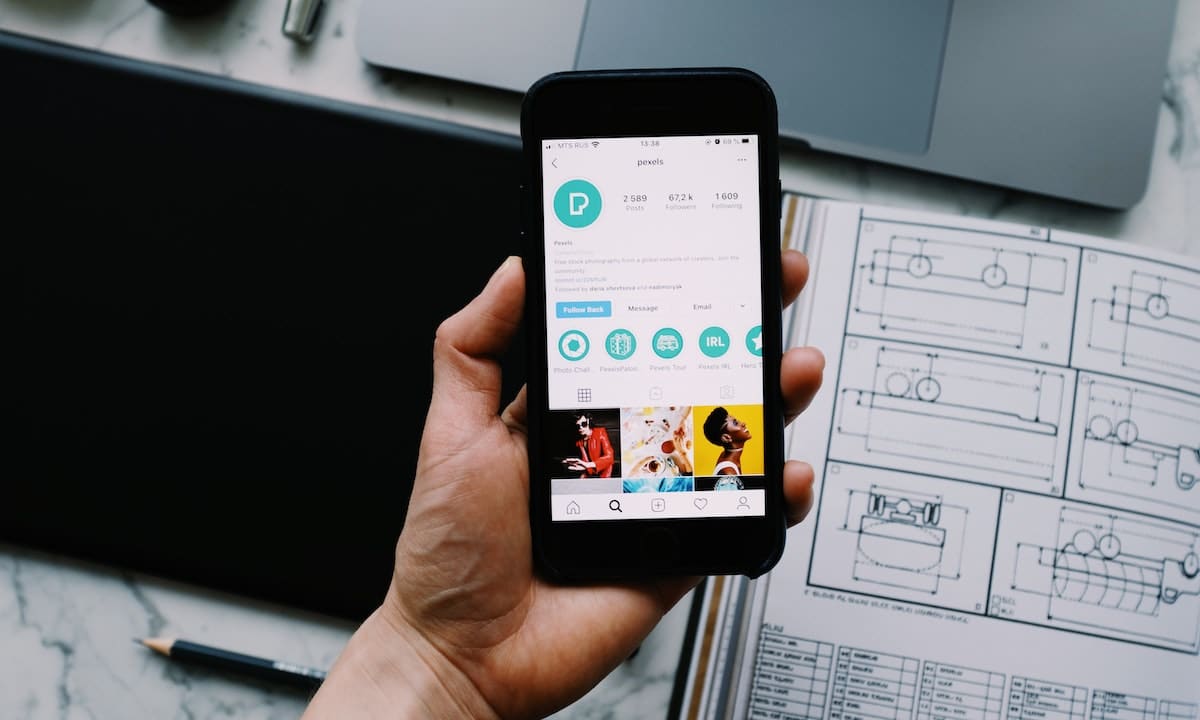
Большинство пользователей инстаграма доступ к платформе из мобильного приложения, так как имеет большое количество преимуществ и позволяет полноценно использовать функции и инструменты. Как вы можете себе представить, отсюда вы также можете увидеть посты, которые мне понравились в Instagram. Это шаг за шагом, которому вы должны следовать:
- Регулярно заходите в свое приложение Instagram на своем мобильном телефоне, не имеет значения, является ли это устройством с операционной системой Android или iOS, в обоих случаях приложение в основном одно и то же.
- Как только вы сможете увидеть контент, вы должны войти в свой профиль, для этого вы должны нажать на свою фотографию в правом нижнем углу экрана, которая перенаправит вас.
- Так же, как и в предыдущем случае, вход в профиль будет похож на посещение любого другого, но с некоторыми выпадающими опциями для редактирования вашего контента или просмотра различной информации.
- При входе в свой профиль вы сможете увидеть три параллельные друг другу горизонтальные линии в правом верхнем углу. Здесь вы должны нажать, чтобы новые опции появились через всплывающее меню.
- Мы выберем второй вариант»,Ваша активность». Это перенаправит вас на новый экран.
- Среди новых опций, которые вы найдете, нас интересует в основном «взаимодействия», занимающий третье место в этом списке.
- Опять же, у нас будет другой экран, на котором мы можем видеть все виды взаимодействия, такие как ответы на истории, мнения, сообщения, которые, как вы сказали, вас не интересуют, комментарии или лайки. Выберите, нажав на него.
- Здесь они будут отображаться в хронологическом порядке от самых последних до самых старых, как ролики, так и фотографии.
Если, с другой стороны, вы хотите найти что-то конкретное между определенным диапазоном дат или автором, вы можете использовать фильтр с помощью «Сортировать и фильтровать», которая появляется справа, под кнопкой «Выбирать».

Как вы можете видеть, просмотрев посты, которые мне понравились в Instagram, несмотря на то, что они требуют новых шагов, это все еще очень простоили. Для этого вам не нужны глубокие знания о приложении, просто выполните ряд очень конкретных шагов. Наверняка вы знаете некоторые приложение, созданное третьими сторонами, которое позволяет вам выполнять эту фильтрацию, но этот способ не требует установки ничего, только с самой платформы.